使用方法是:洁面后,取适量均匀涂与面部肌肤,轻轻拍打至完全吸收...
在PS里如何去除人物脸上的斑?ps怎么去人物脸上的斑
面霜 2024-01-22 15:48:07
ps里面这样去除人物面部的斑点:1、打开照片,放大人物脸部图像
ps里面这样去除人物面部的斑点:
1、打开照片,放大人物脸部图像。
2、用修复画笔工具,按住Alt键,在图像没有斑点的位置进行取样,逐步去除较为明显的斑点。
3、按组合键Ctrl+J,复制背景图层,生成图层1。
4、点击滤镜-模糊-高斯模糊,根据实际需要设置模糊半径的参数。
5、然后点击在图层面板下方的添加图层蒙版,将前景色设置为黑色。
6、用设置参数的画笔工具,对人物图像的眼睛、鼻子、嘴巴、头发等位置进行涂抹,去除模糊效果。
7、然后按组合键Ctrl+J,复制图层1,生成图层1副本,并将图层混合模式设置为滤色,不透明度设置为合适的参数。
8、在图层面板下方,点击创建新的填充或调整图层按钮。
9、选择色阶选项,设置合适的参数。
10、在图层面板下方,点击创建新的填充或调整图层按钮。
11、选择亮度/对比度选项,设置合适的参数。
12、在图层面板下方,点击创建新的填充或调整图层按钮。
13、选择可选颜色选项,设置合适的参数。
14、这样就完成了为人物图像去除脸部斑点的操作了。



相关文章
发表评论

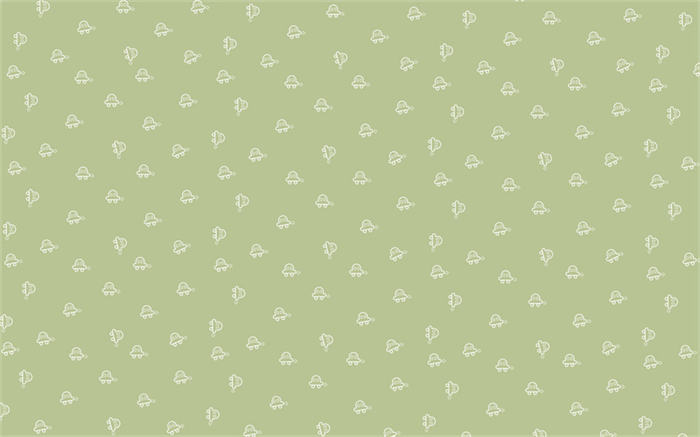









评论列表